Jak mohu zapnout nebo vypnout Google Assistant v systému Android
Různé / / April 05, 2022
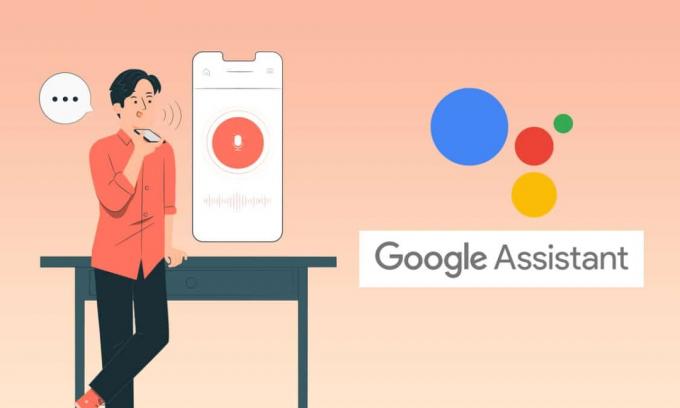
Google Assistant je neuvěřitelný nástroj umělé inteligence, který dokáže spustit rychlé vyhledávání a provádět různé úkoly tím, že vám naslouchá. Probudí se, když vyslovíte tato známá slova OK Google nebo Hey Google. Lze jej použít k nastavení připomenutí, plánování schůzek atd. Je to účinný nástroj, který lze použít, když nechcete telefon ovládat rukama. Je předinstalovaný na všech zařízeních Android a je vždy připraven poslouchat vaše příkazy. Pokud vás zajímá, jak zapnu Google Assistant, jste na správném místě. V tomto článku vás naučíme, jak zapnout hlasově aktivovaného Google Assistant. V případě, že už nějakou dobu používáte Google Assistant a přemýšlíte, jak Asistenta vypnout, odpovíme i na to.

Obsah
- Jak mohu zapnout nebo vypnout Google Assistant v systému Android
- Tip pro profesionály: Zapněte Google Assistant na iPhone
Jak mohu zapnout nebo vypnout Google Assistant v systému Android
Než odpovíte na vaši palčivou otázku, jak zapnu Google Assistant, podívejme se na některé z neuvěřitelných věcí, kterých můžete dosáhnout:
- Může ovládat více zařízení.
- Dokáže číst oznámení a další obsah.
- Dokáže přehrávat a vyhledávat vaši hudbu.
- Může za vás otevírat aplikace.
- Může vám rezervovat vstupenky na filmy a další představení.
Po pochopení některých funkcí se vrhněme rovnou na kroky. Tuto funkci můžete použít na Androidu i iOS. Google velmi usnadnil povolení tohoto nastavení a můžete to provést podle následujících kroků.
Poznámka: Smartphony nemají stejné možnosti nastavení. Liší se od výrobce k výrobci, proto před změnou zkontrolujte správná nastavení. Následující metody pocházejí ze zařízení Honor Play.
Pokud máte zařízení Android, nic nestahujete ani neinstalujete. Asistent je součástí systému Android, stačí jej povolit a můžete to provést podle následujících kroků.
1. Otevři Google aplikaci a klepněte na Ikona profilu.
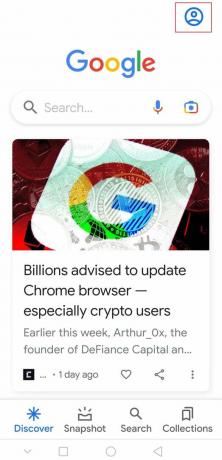
2. Klepněte na Nastavení.
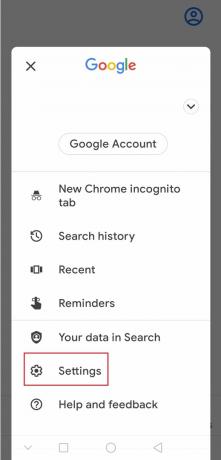
3. Poté klepněte na Hlas.
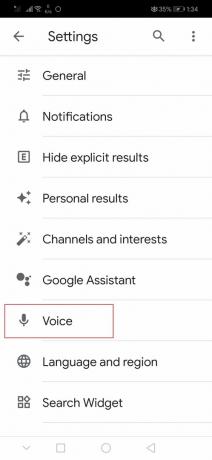
4. Klepněte na Voice Match níže Hej Google.

5. Zapněte Ahoj Google možnost, jak je znázorněno.
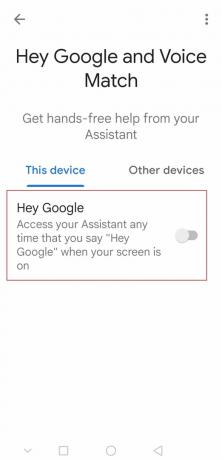
6. Zde klepněte na další.

7. Klepněte na Souhlasím souhlasit s podmínkami.

Až budete hotovi, asistent se aktivuje a můžete ho probudit vyslovením Ahoj Google a Ok Google. Takto zapnete hlasově aktivovaného Google Assistant.
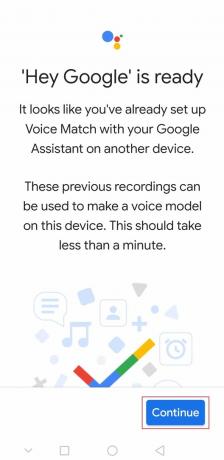
Přečtěte si také:Jak povolit tmavý režim v Google Assistant
Přestože je Asistent skvělá funkce, ohrožuje vaše soukromí. Neustále vás poslouchá, takže může vždy reagovat na jeho probuzení, kterým je Ok nebo Hej Google, a zaznamenává tak vaše slova jako data. Naštěstí jej můžete snadno deaktivovat pomocí následujících kroků.
1. Následovat Kroky 1 a 2 z výše uvedené části otevřít Nastavení Google.
2. Klepněte na Google Assistant.
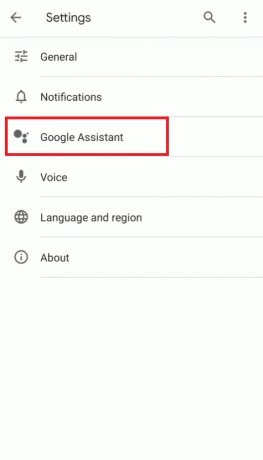
3. Poté klepněte na Asistent.
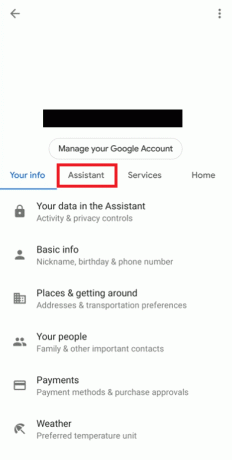
4. Přejděte dolů a vyhledejte Telefon možnost pod Asistent zařízení a klepněte na něj.

5. Vypnout Google Assistant.

6. Konečně, výstup z aplikace.
Tip pro profesionály: Zapněte Google Assistant na iPhone
Apple odstranil funkci, která umožňovala používání asistenta přes Siri spolu s jeho používáním prostřednictvím zkratek. Jediným způsobem, jak nyní Asistenta na iPhonu používat, je otevřít jeho aplikaci, kdykoli ji budete chtít použít.
1. Přejít na Google Assistant aplikace oficiální stránka ke stažení a klepněte na DOSTAT a pak Nainstalujte. Nainstaluje aplikaci do vašeho iPhone.
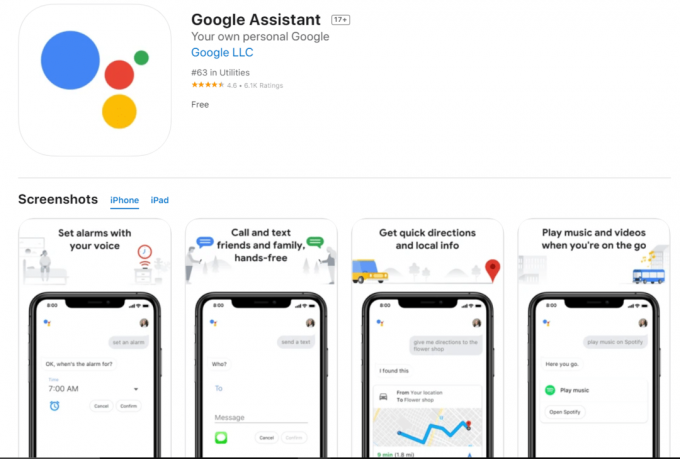
2. v aplikaci přihlásit se s vaším účtem Google. Pokud jste již přihlášeni, pokračujte se svým účtem.
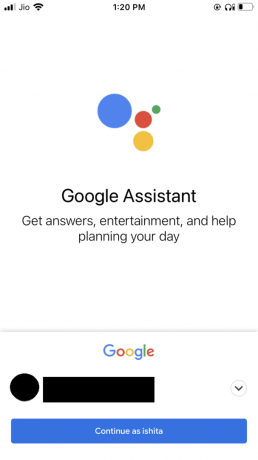
3. Na další stránce uvidíte vyskakovací okno informující o spolupráci Google Partners. Klepněte na POKRAČOVAT knoflík.
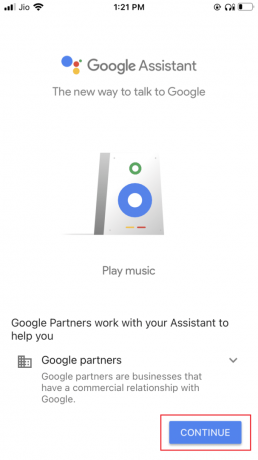
Poznámka: Potvrďte všechny výzvy požadující přístup.
Často kladené otázky (FAQ)
Q1. Je Google Assistant schopen přijímat telefonní hovory?
Ans. Ano, může odpovídat na telefonní hovory a také se ptát, jaký je účel hovoru. Může dokonce odmítnout hovor, pokud zjistí, že se jedná o spam. Pokud používáte Google Assistant, můžete klepnout na Screen Call možnost při přijímání hovoru.
Q2. Je Google Assistant zdarma k použití?
Ans.Ano, je to zcela bezplatná funkce poskytovaná společností Google bez skrytých plateb.
Doporučeno:
- 31 nejlepších nástrojů pro škrábání webu
- Jak vyprázdnit koš na Androidu
- Jak používat Snap Camera na Google Meet
- Oprava automatického otevírání Google Chrome v systému Windows 10
Doufáme, že tento průvodce byl užitečný a mohli jsme odpovědět jak zapnu nebo vypnu Google Assistant. Pokud máte nějaké dotazy nebo návrhy, neváhejte je hodit do sekce komentářů.



